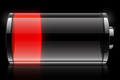MacBook 배터리를 건강하게 유지하고 수명을 연장하는 방법
게시 됨: 2022-01-29
최신 Apple Silicon MacBook은 최적의 사용 조건에서 하루 종일 놀라운 배터리 수명을 제공합니다. 그러나 배터리 상태는 필연적으로 나이가 들면서 저하됩니다. 그렇다면 장기적으로 어떻게 이 성능을 유지할 수 있을까요? 다음은 수행할 수 있는 몇 가지 작업입니다.
최적화된 충전 켜기
iPhone, iPad 및 MacBook은 사용 패턴을 모니터링하고 그에 따라 충전 동작을 조정하는 최적화된 충전이라는 기능을 사용할 수 있습니다.
장기적 건강 측면에서 리튬 배터리의 스위트 스폿은 80%에서 40% 사이입니다. 100%까지 충전하거나 배터리 비율이 너무 낮게 떨어지는 것은 셀에 나쁜 것으로 간주됩니다. 가득 찬 배터리는 더 높은 전압을 저장하므로 셀에 더 많은 스트레스가 가해집니다.
Battery University는 배터리 수명을 연장하기 위해 "기기는 배터리를 4.05V/셀로 유지하고 약 80%의 [충전 상태]를 제공하는 '긴 수명' 모드를 특징으로 해야 한다"고 권장합니다. Apple을 비롯한 많은 회사에서 이러한 충전 모드를 채택했습니다.
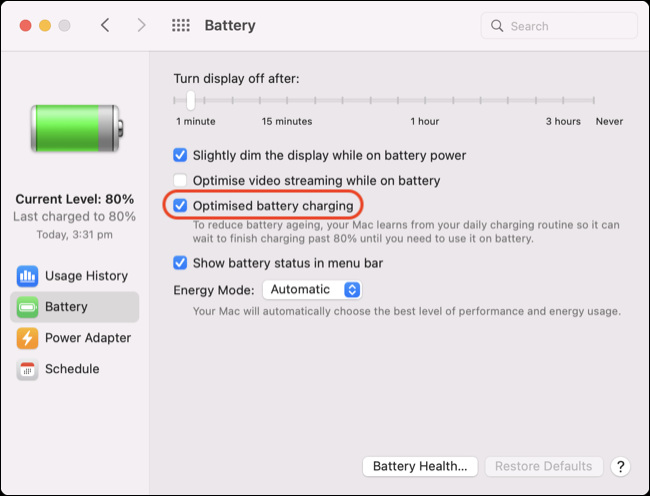
이 설정은 시스템 환경설정 > 배터리 > 배터리에서 찾을 수 있습니다. Mac이 일상적인 습관을 학습하면 기기가 완전히 충전되기 전에 대기하여 셀이 100% 사용하는 시간을 줄입니다. 이 모드는 macOS Catalina에서 처음 도입되었으므로 업데이트를 시도하고 Mac이 이 버전의 OS와 호환되지 않으면 운이 좋지 않습니다.
따라서 밤새 노트북을 충전하고 매일 아침 8시에 출근하면 MacBook은 남은 20퍼센트 정도를 충전할 때까지 기다려야 합니다. 어떤 이유로 일찍 출발하면 배터리가 완전히 충전되지 않았을 수 있습니다. 이것은 iPhone 및 iPad에서 동일하게 작동합니다.
MacBook을 항상 연결한 상태로 두지 마십시오.
MacBook 배터리를 연결한 상태로 "과충전"하는 것은 불가능합니다. 항상 연결해 두면 배터리가 과열되거나 다른 구성 요소가 손상되지 않습니다. 이에 대한 한 가지 예외는 배터리가 부풀어 오르는 것을 느끼기 시작하는 경우입니다. 이는 심각한 문제로 인해 손상을 입을 수 있습니다(이를 발견하면 즉시 Apple에 알리십시오).
앞서 언급한 최적화된 충전 기능은 노트북을 전원에 연결한 상태에서 약간의 고통을 덜어주지만 오류가 없는 것은 아닙니다. 노트북이 책상을 떠나지 않거나 특히 일정이 불규칙한 경우 macOS가 배터리 충전을 지연할 시기를 정하지 못할 수 있습니다.
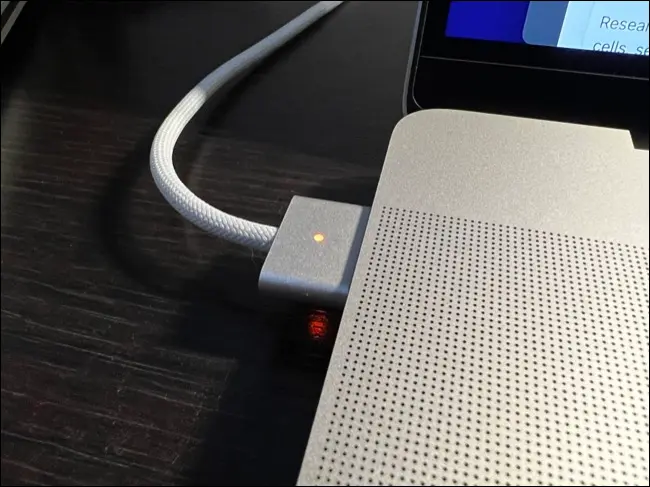
그렇기 때문에 항상 충전기 위에 기기를 두지 않는 것이 좋습니다. 이상적으로는 최상의 결과를 위해 약 80%까지 다시 충전하기 전에 셀을 40%까지 낮추는 것이 좋습니다. 이렇게 하면 배터리가 90% 또는 100%에 도달하는 데 필요한 고전압으로 인해 너무 많은 스트레스를 받지 않게 됩니다.
배터리를 주의 깊게 관리하는 것은 일이며 대부분의 MacBook 소유자는 너무 깊이 들어갈 필요가 없습니다. 책상에 갇힌 경우 하루에 몇 시간 동안 노트북을 충전기에서 분리하면 고전압으로 인한 조기 노화를 피할 수 있습니다.
관련: 랩톱을 항상 연결한 상태로 두어야 합니까?
MacBook을 극한의 온도에 노출시키지 마십시오
극단적인 온도는 일반적으로 MacBook에 좋지 않습니다. 극한의 더위가 기술에 해롭다는 것은 일반적인 지식이지만, 미국 에너지부의 SLAC 국립 가속기 연구소가 2021년에 실시한 연구는 극한의 추위가 얼마나 나쁜지를 밝혀주고 있습니다.
연구원들은 극한의 추위가 리튬 배터리 셀에 사용되는 금속에 균열을 일으켜 배터리의 다른 부분에서 음극을 분리할 수 있음을 발견했습니다. 영하의 온도에서 음극을 보관하면 "100회 충전 후 배터리 용량이 더 높은 온도에서 보관된 배터리보다 최대 5% 더 많이 손실됩니다."
해결책은 노트북이 극한의 온도에 노출되지 않도록 하는 것입니다. 겨울에 밤새 차 안에 두지 마십시오. MacBook이 특히 추울 수 있는 상황에 처한 경우 단열 케이스를 구입하십시오. MacBook은 견고한 노트북이 아니며 극한의 기상 조건에 대한 등급도 없습니다.

충전 관리를 위해 AlDente Pro 고려
MacBook 배터리를 가능한 한 오랫동안 보존하고 싶다면 무료 앱 AlDente(및 유료 버전 AlDente Pro)가 유용할 수 있습니다. 이 앱을 사용하면 MacBook이 선택한 비율에서 최대 용량에 미치지 못하도록 충전 제한을 설정할 수 있습니다. 기본적으로 이것은 80%입니다.
무료 버전에는 연결되어 있는 경우에도 MacBook을 배터리로 실행할 수 있는 충전 제한기 및 방전 모드만 있습니다. 이를 통해 전원 커넥터를 제거하지 않고도 배터리를 "더 건강한" 비율로 방전할 수 있습니다.
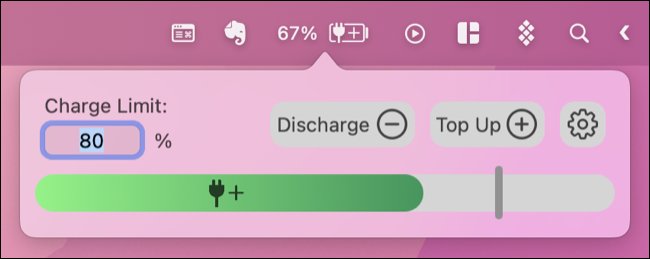
AlDente는 macOS Big Sur 및 이후 버전에서만 작동하며 2016년 이후에 제조된 대부분의 MacBook에서 가장 잘 작동합니다. 이전 랩톱은 특정 기능에 대한 지원을 상실하지만 대부분의 2013년 이후 모델은 가장 중요한 충전 제한 기능을 지원합니다.
이 방법을 사용하면 배터리가 더 오랫동안 더 건강하게 유지되지만 잠재적인 용량의 일부가 희생됩니다. 추가 주스가 필요하다는 것을 알고 있다면 언제든지 AlDente를 비활성화하거나 배터리를 최대 100% 충전하도록 지시할 수 있습니다. 또한 AlDente가 제대로 작동하려면 Apple의 최적화된 충전 기능을 비활성화해야 합니다.
참고: AlDente의 저자는 배터리가 올바르게 보정된 상태를 유지하도록 2주마다 0%에서 100%까지 최소 한 번의 완전한 충전 주기를 수행할 것을 권장합니다. 저자는 문제가 해결되지 않으면 "4회 이상 전체 사이클을 수행하면 배터리가 재보정되고 용량이 다시 증가할 것"이라고 말합니다.
관련: MacBook을 완전히 충전하는 방법
MacBook 배터리 상태 확인하기
배터리가 어떤 상태인지 궁금하다면 시스템 환경설정 > 배터리 > 배터리로 이동하여 "배터리 상태..."를 클릭하여 간단한 개요를 볼 수 있습니다.
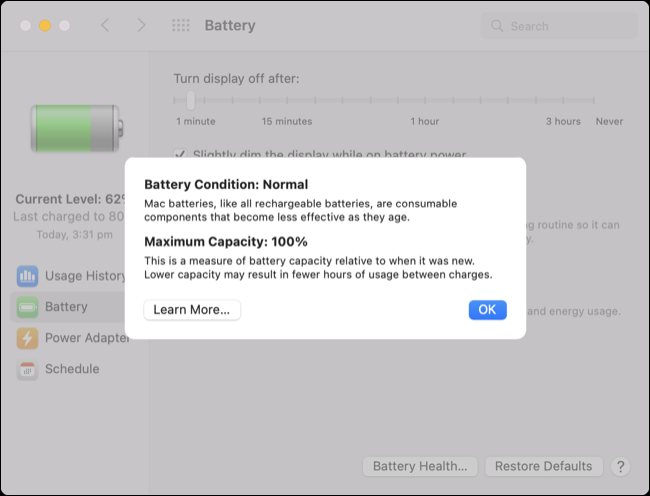
충전 주기 횟수를 포함한 자세한 내용을 보려면 화면 왼쪽 상단 모서리에 있는 Apple 로고를 클릭한 다음 "이 Mac에 관하여"를 클릭한 다음 "개요" 탭에서 "시스템 보고서"를 클릭하십시오. "전원"까지 아래로 스크롤하고 "상태 정보" 아래에서 배터리의 주기 수를 볼 수 있어야 합니다.
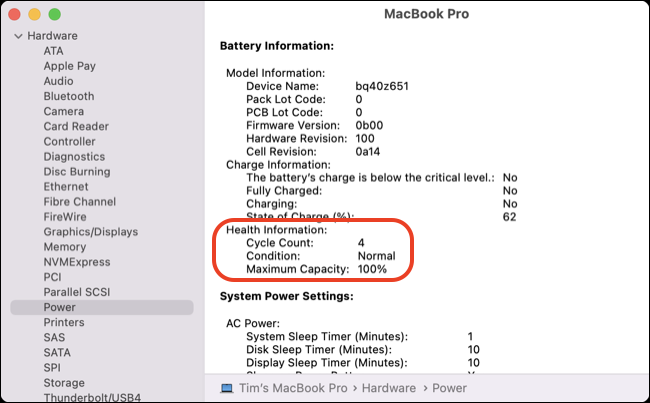
최신 MacBook 배터리의 정격은 약 1000회이며 이는 평균 사용 기간이 약 3년에 해당합니다. 이전 모델은 300주기 동안만 평가될 수 있습니다. Mac의 배터리 상태 보고서는 교체를 고려할 시기를 알려줍니다.
관련: MacBook의 배터리 상태를 확인하는 방법
MacBook 배터리 교체하기
MacBook이 배터리보다 오래 갈 가능성이 높습니다. 더 많은 프로세서 성능, RAM 또는 GPU가 필요하지 않다면 배터리를 교체하는 것만으로 노트북을 몇 년 더 사용할 수 있습니다.
AppleCare+를 구입하면 MacBook은 배터리를 포함하여 3년 동안 보증됩니다. Mac을 Apple Store 또는 공인 서비스 제공업체로 가져가 배터리(및 기타 하드웨어)를 테스트하도록 한 다음 무료로 교체해 드립니다. 잃을 것이 거의 없으므로 AppleCare+가 곧 만료될 예정인 경우 이 작업을 수행할 가치가 있습니다.
Mac의 보증 기간이 만료된 경우 Apple의 배터리 서비스 비용을 지불할 수 있습니다. MacBook Pro 및 12인치 MacBook의 경우 $199, MacBook Air의 경우 $129입니다. 기계가 특히 오래된 경우 배터리 서비스를 사용할 수 없습니다.
언제든지 교체용 배터리를 구입하여 직접 교체할 수 있습니다. iFixit은 다양한 MacBook 모델용 배터리를 판매하며 노트북을 열고 배터리를 새 것으로 교체하는 방법에 대한 자세한 자습서를 제공합니다.
관련: MacBook의 배터리를 교체할 수 있습니까?
배터리 수명도 절약
Mac에서 사용하는 에너지가 적을수록 배터리에 소모되는 주기가 줄어듭니다. MacBook이 더 이상 하루 종일 성능을 발휘하지 못한다는 사실을 알게 되면 에너지를 절약하고 수명을 늘리는 몇 가지 팁을 확인하십시오.